 Muchas veces, nos hemos encontrado con que tras realizar una grabación y editarla, tenemos un molesto ruido de fondo, que bien por estática o por algún ruido no deseado, se nos ha colado en la grabación.
Muchas veces, nos hemos encontrado con que tras realizar una grabación y editarla, tenemos un molesto ruido de fondo, que bien por estática o por algún ruido no deseado, se nos ha colado en la grabación.Pero no desesperemos, quizás lo podamos solucionar, para ello utilizaremos el programa Cool Edit Pro. Este software, tiene una función muy interesante que nos va a ayudar en nuestra tarea de hoy.
Es conveniente acostumbrarnos, al inicio de las grabaciones a “grabar el ruido ambiente”, o sea, grabar unos segundos en blanco antes de realizar la grabación en sí. Así, tendremos guardado, el sonido de fondo de toda la grabación.
Vamos a ver los pasos, que hay que seguir para eliminarlo:
Desde el editor de Cool Edit Pro, seleccionamos la zona donde se halla este sonido.
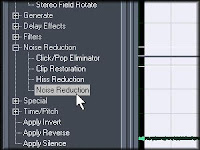 Abrimos el Menú y seleccionamos: Noise Reduction
Abrimos el Menú y seleccionamos: Noise ReductionDentro del menú de control de Noise Reduction seleccionamos Get Profile from Selection. Cool Edit Pro memorizará todo lo incluido en esta selección. Saldremos de este menú pulsando sobre Close.
Cool Edit Pro sólo ha memorizado unos datos: no ha realizado nada sobre el sonido…

En este punto, seleccionaremos TODA la zona de donde queramos eliminar este ruido de fondo.

Volviendo a seleccionar Noise Reduction entraremos de nuevo en el menú de control. Movemos el cursor de “cantidad de reducción” a Higt (máximo) y pulsamos sobre OK.
 Cool Edit Pro se encargará de eliminar lo que ha memorizado de de TODA la selección realizada…
Cool Edit Pro se encargará de eliminar lo que ha memorizado de de TODA la selección realizada…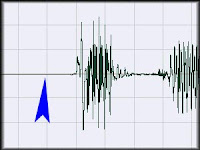 Puede apreciarse una línea recta al inicio de la grabación: se ha eliminado lo que memorizó… pero también lo ha eliminado del resto de la secuencia seleccionada… parece imposible…
Puede apreciarse una línea recta al inicio de la grabación: se ha eliminado lo que memorizó… pero también lo ha eliminado del resto de la secuencia seleccionada… parece imposible…Podemos guardar el fichero de sonido en el formato que deseemos…
Cool Edit Pro, es capaz de extraer la banda de sonido de cualquier secuencia de vídeo. Tan sólo hay que importar el fichero de vídeo y Cool Edit Pro se encarga del resto…

Como habéis podido apreciar, esta es una función interesantisima en algunas ocasiones y de la que no es bueno olvidarse...
el adobe audition puede realizar es misma operacion de quitar ruidos
ResponderEliminar